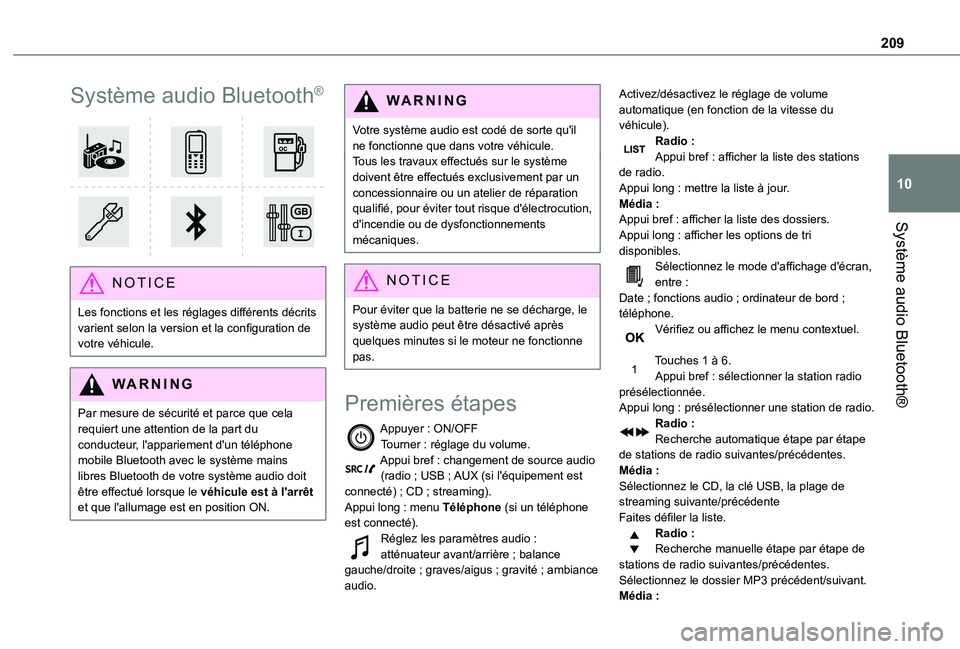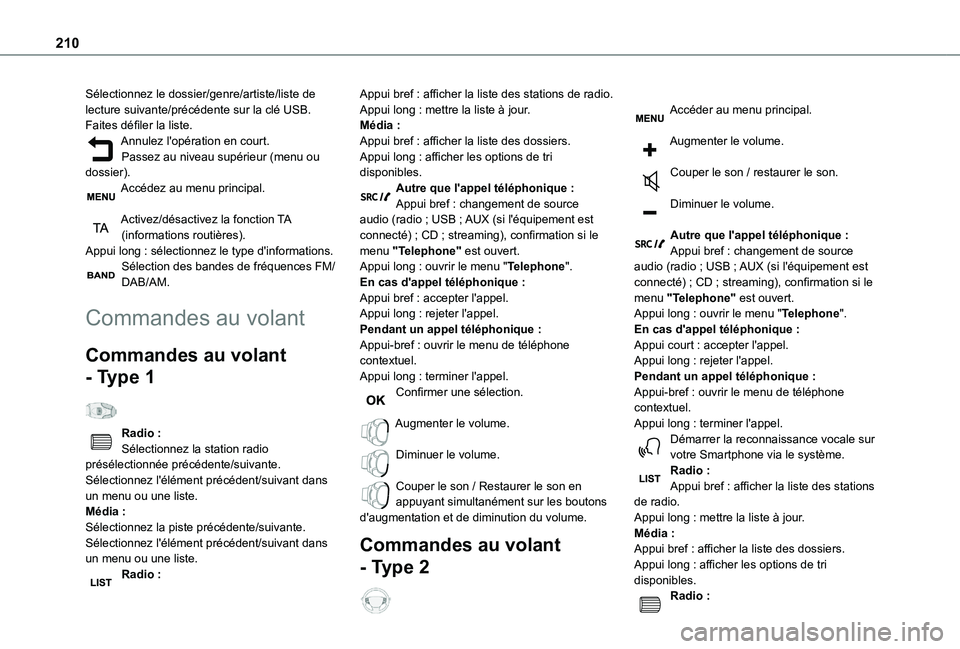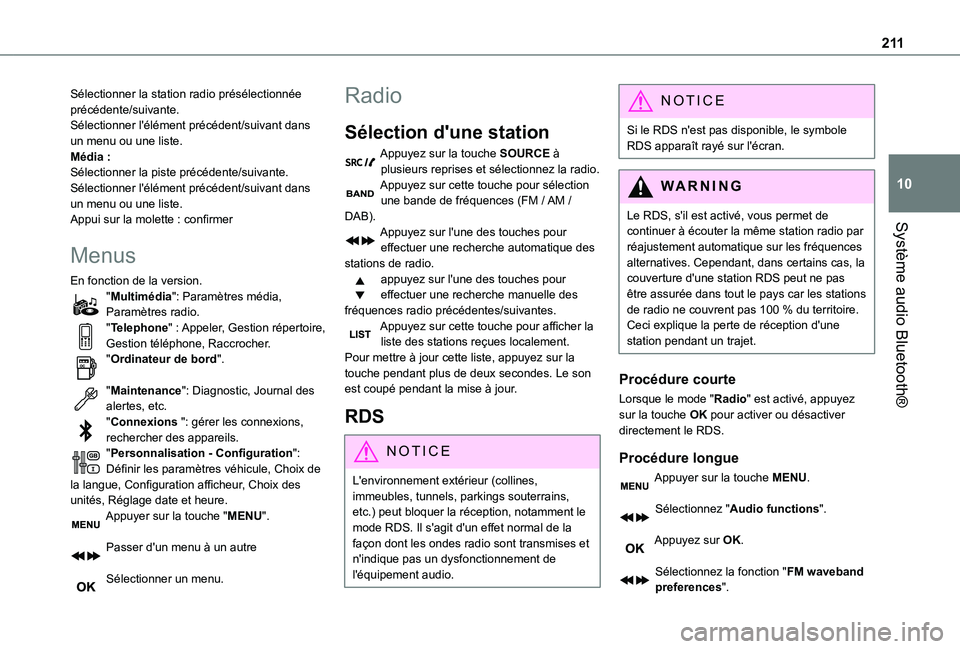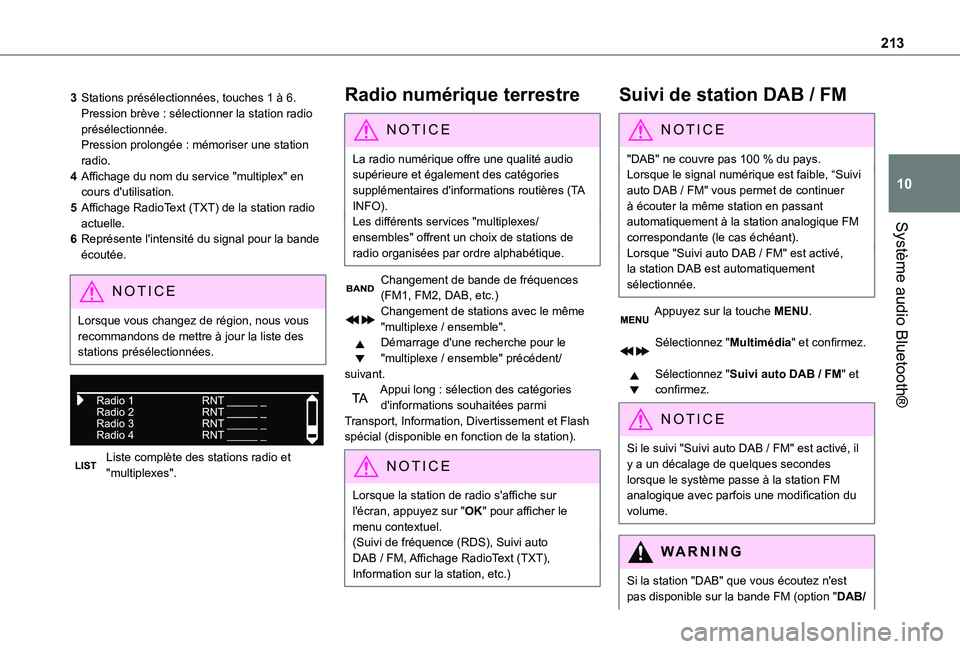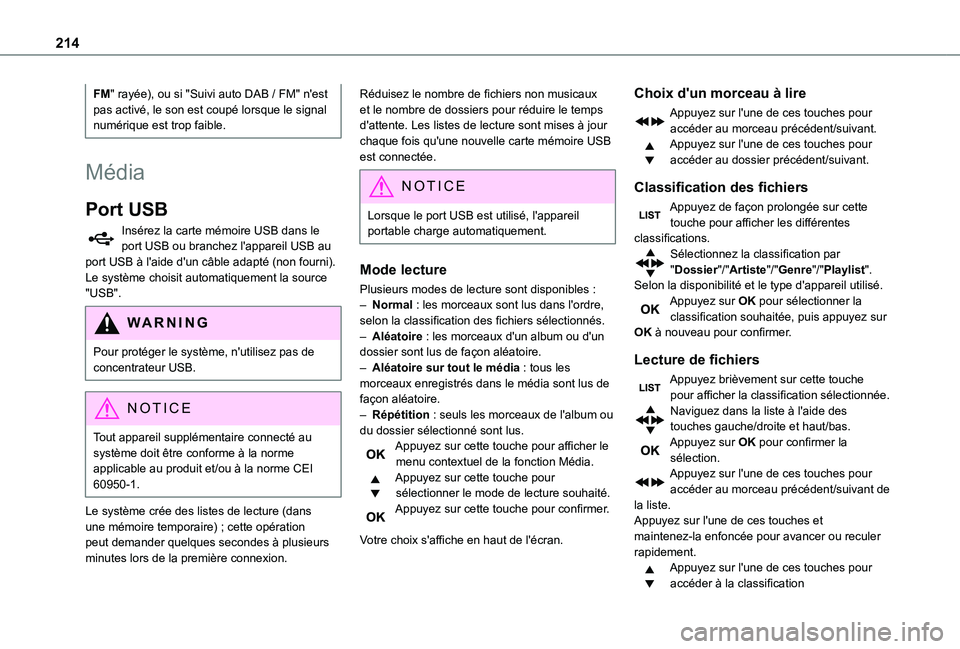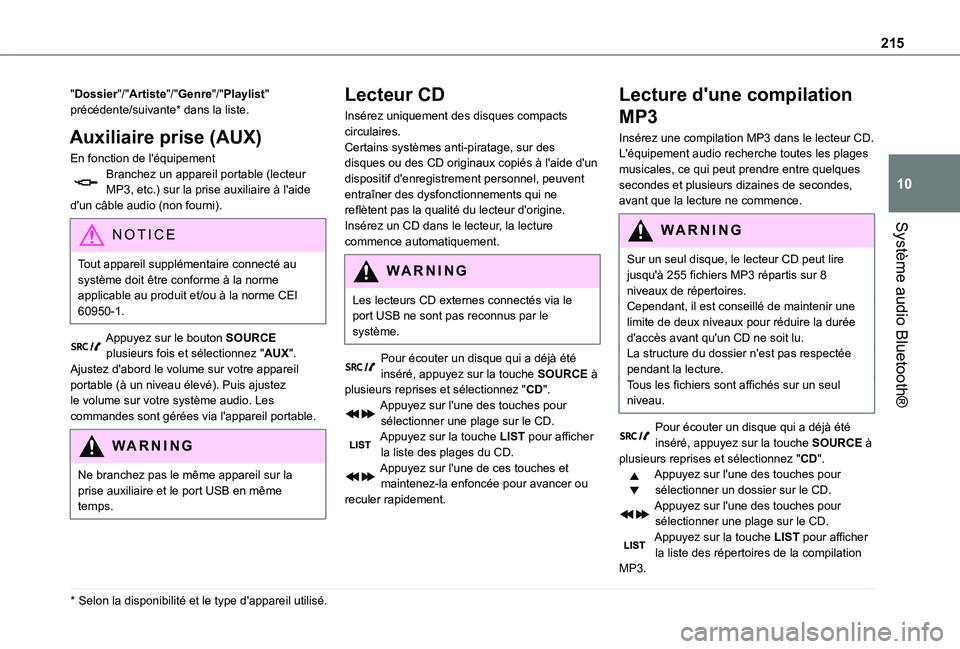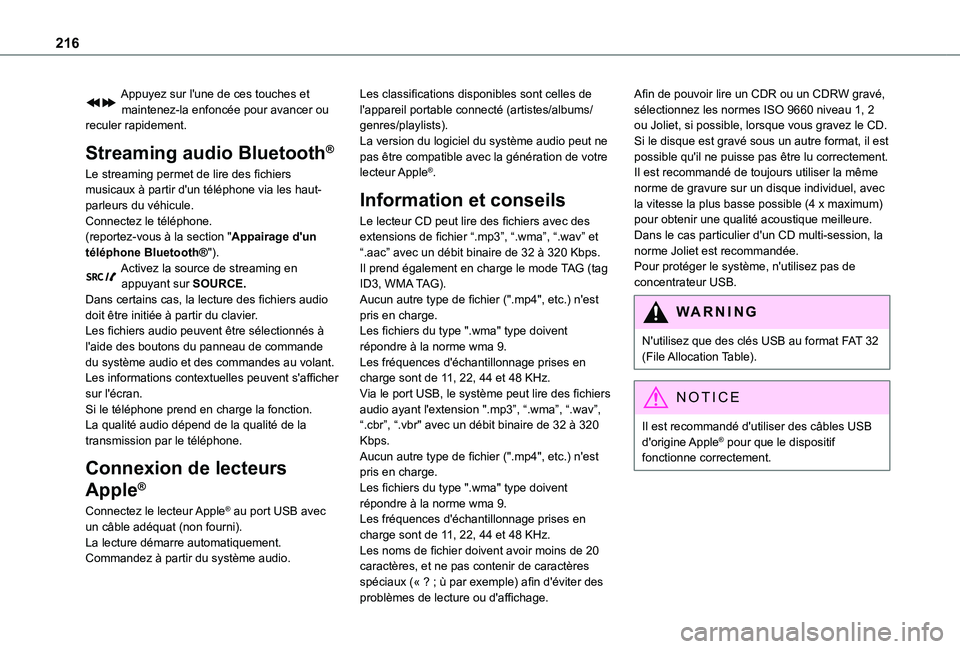Page 209 of 272
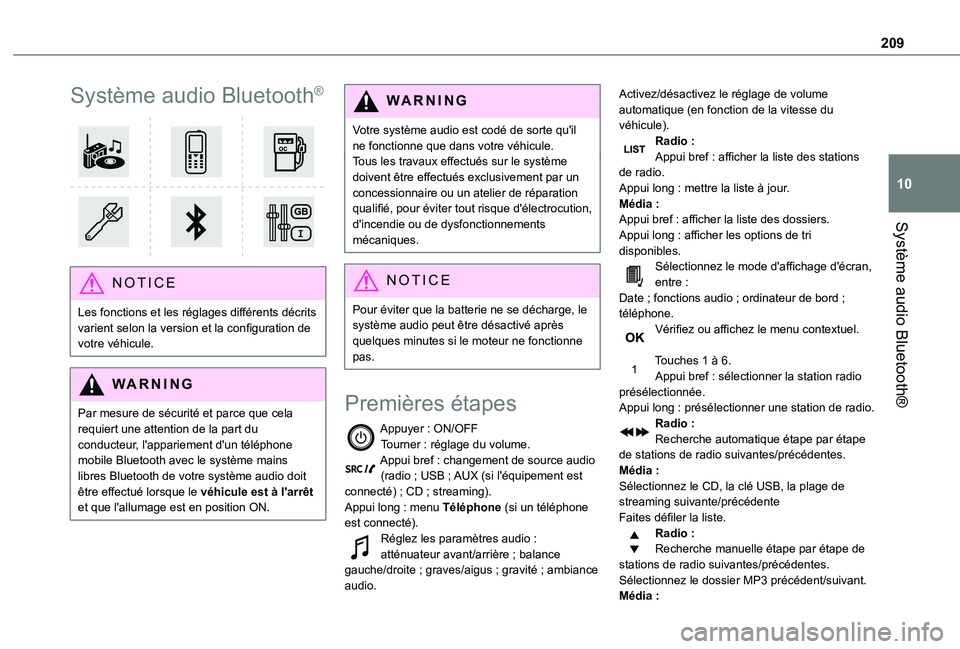
209
Système audio Bluetooth®
10
Système audio Bluetooth®
NOTIC E
Les fonctions et les réglages différents décrits varient selon la version et la configuration de votre véhicule.
WARNI NG
Par mesure de sécurité et parce que cela requiert une attention de la part du
conducteur, l'appariement d'un téléphone mobile Bluetooth avec le système mains libres Bluetooth de votre système audio doit être effectué lorsque le véhicule est à l'arrêt et que l'allumage est en position ON.
WARNI NG
Votre système audio est codé de sorte qu'il ne fonctionne que dans votre véhicule.Tous les travaux effectués sur le système doivent être effectués exclusivement par un concessionnaire ou un atelier de réparation qualifié, pour éviter tout risque d'électrocution, d'incendie ou de dysfonctionnements mécaniques.
NOTIC E
Pour éviter que la batterie ne se décharge, le système audio peut être désactivé après quelques minutes si le moteur ne fonctionne pas.
Premières étapes
Appuyer : ON/OFFTourner : réglage du volume.Appui bref : changement de source audio (radio ; USB ; AUX (si l'équipement est connecté) ; CD ; streaming).Appui long : menu Téléphone (si un téléphone est connecté).Réglez les paramètres audio : atténuateur avant/arrière ; balance gauche/droite ; graves/aigus ; gravité ; ambiance audio.
Activez/désactivez le réglage de volume automatique (en fonction de la vitesse du véhicule).Radio :Appui bref : afficher la liste des stations de radio.Appui long : mettre la liste à jour.Média :Appui bref : afficher la liste des dossiers.Appui long : afficher les options de tri disponibles.Sélectionnez le mode d'affichage d'écran, entre :Date ; fonctions audio ; ordinateur de bord ; téléphone.Vérifiez ou affichez le menu contextuel.
Touches 1 à 6.Appui bref : sélectionner la station radio présélectionnée.Appui long : présélectionner une station de radio.Radio :Recherche automatique étape par étape
de stations de radio suivantes/précédentes.Média :Sélectionnez le CD, la clé USB, la plage de streaming suivante/précédenteFaites défiler la liste.Radio :Recherche manuelle étape par étape de stations de radio suivantes/précédentes.Sélectionnez le dossier MP3 précédent/suivant.
Média :
Page 210 of 272
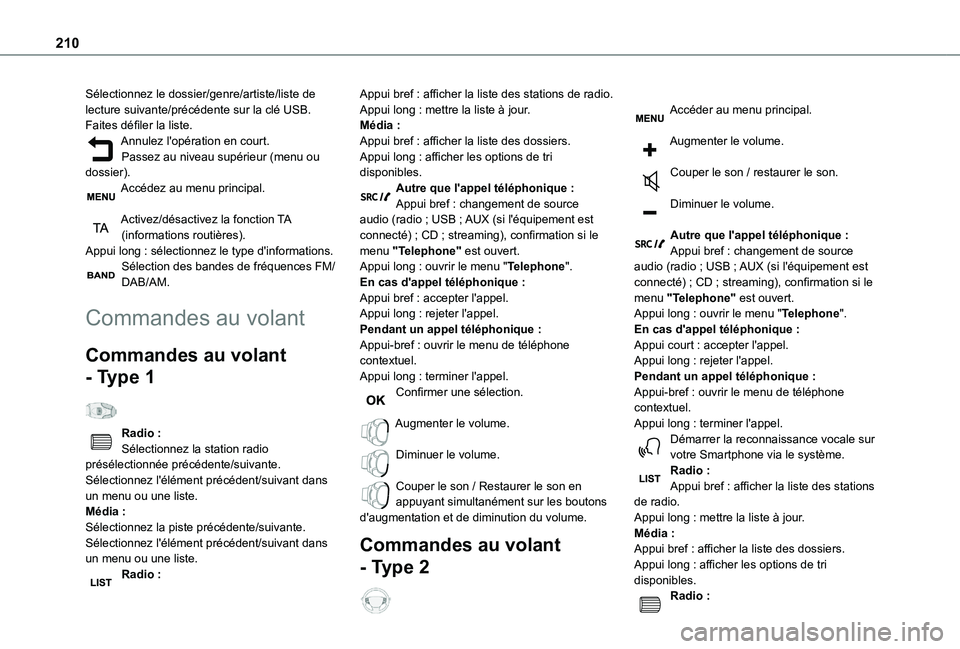
210
Sélectionnez le dossier/genre/artiste/liste de lecture suivante/précédente sur la clé USB.Faites défiler la liste.Annulez l'opération en court.Passez au niveau supérieur (menu ou dossier).Accédez au menu principal.
Activez/désactivez la fonction TA (informations routières).Appui long : sélectionnez le type d'informations.Sélection des bandes de fréquences FM/DAB/AM.
Commandes au volant
Commandes au volant
- Type 1
Radio :
Sélectionnez la station radio présélectionnée précédente/suivante.Sélectionnez l'élément précédent/suivant dans un menu ou une liste.Média :Sélectionnez la piste précédente/suivante.Sélectionnez l'élément précédent/suivant dans un menu ou une liste.Radio :
Appui bref : afficher la liste des stations de radio.Appui long : mettre la liste à jour.Média :Appui bref : afficher la liste des dossiers.Appui long : afficher les options de tri disponibles.Autre que l'appel téléphonique :Appui bref : changement de source audio (radio ; USB ; AUX (si l'équipement est connecté) ; CD ; streaming), confirmation si le menu "Telephone" est ouvert.Appui long : ouvrir le menu "Telephone".En cas d'appel téléphonique :Appui bref : accepter l'appel.Appui long : rejeter l'appel.Pendant un appel téléphonique :Appui-bref : ouvrir le menu de téléphone contextuel.Appui long : terminer l'appel.Confirmer une sélection.
Augmenter le volume.
Diminuer le volume.
Couper le son / Restaurer le son en appuyant simultanément sur les boutons d'augmentation et de diminution du volume.
Commandes au volant
- Type 2
Accéder au menu principal.
Augmenter le volume.
Couper le son / restaurer le son.
Diminuer le volume.
Autre que l'appel téléphonique :Appui bref : changement de source audio (radio ; USB ; AUX (si l'équipement est connecté) ; CD ; streaming), confirmation si le menu "Telephone" est ouvert.Appui long : ouvrir le menu "Telephone".En cas d'appel téléphonique :Appui court : accepter l'appel.Appui long : rejeter l'appel.Pendant un appel téléphonique :Appui-bref : ouvrir le menu de téléphone contextuel.Appui long : terminer l'appel.Démarrer la reconnaissance vocale sur
votre Smartphone via le système.Radio :Appui bref : afficher la liste des stations de radio.Appui long : mettre la liste à jour.Média :Appui bref : afficher la liste des dossiers.Appui long : afficher les options de tri disponibles.
Radio :
Page 211 of 272
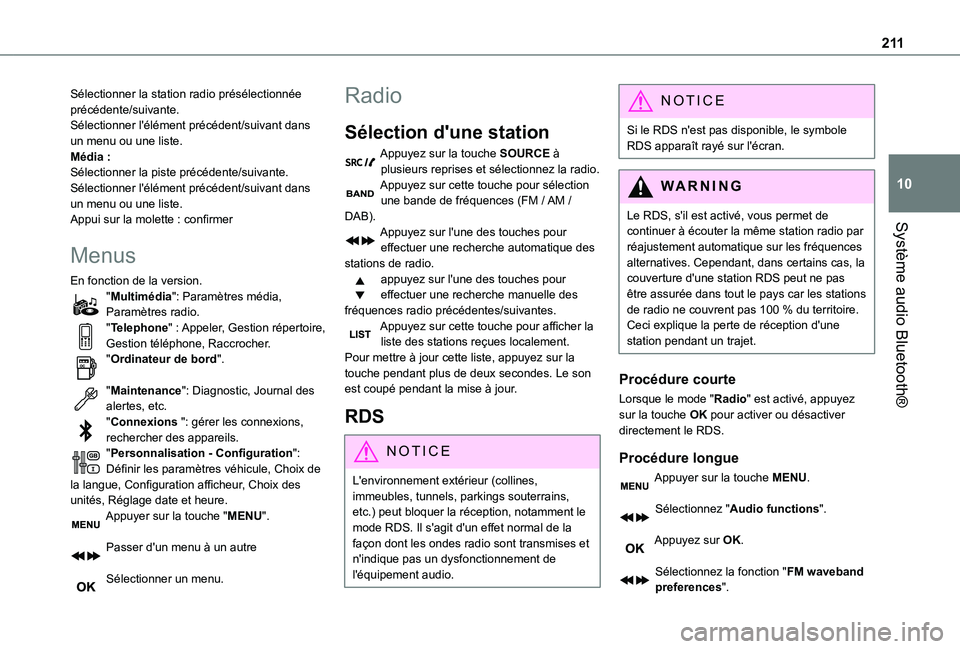
2 11
Système audio Bluetooth®
10
Sélectionner la station radio présélectionnée précédente/suivante.Sélectionner l'élément précédent/suivant dans un menu ou une liste.Média :Sélectionner la piste précédente/suivante.Sélectionner l'élément précédent/suivant dans un menu ou une liste.Appui sur la molette : confirmer
Menus
En fonction de la version."Multimédia": Paramètres média, Paramètres radio."Telephone" : Appeler, Gestion répertoire, Gestion téléphone, Raccrocher."Ordinateur de bord".
"Maintenance": Diagnostic, Journal des alertes, etc."Connexions ": gérer les connexions, rechercher des appareils.
"Personnalisation - Configuration": Définir les paramètres véhicule, Choix de la langue, Configuration afficheur, Choix des unités, Réglage date et heure.Appuyer sur la touche "MENU".
Passer d'un menu à un autre
Sélectionner un menu.
Radio
Sélection d'une station
Appuyez sur la touche SOURCE à plusieurs reprises et sélectionnez la radio.Appuyez sur cette touche pour sélection une bande de fréquences (FM / AM / DAB).Appuyez sur l'une des touches pour effectuer une recherche automatique des stations de radio.appuyez sur l'une des touches pour effectuer une recherche manuelle des fréquences radio précédentes/suivantes.Appuyez sur cette touche pour afficher la liste des stations reçues localement.Pour mettre à jour cette liste, appuyez sur la touche pendant plus de deux secondes. Le son est coupé pendant la mise à jour.
RDS
NOTIC E
L'environnement extérieur (collines, immeubles, tunnels, parkings souterrains, etc.) peut bloquer la réception, notamment le mode RDS. Il s'agit d'un effet normal de la façon dont les ondes radio sont transmises et n'indique pas un dysfonctionnement de l'équipement audio.
NOTIC E
Si le RDS n'est pas disponible, le symbole RDS apparaît rayé sur l'écran.
WARNI NG
Le RDS, s'il est activé, vous permet de continuer à écouter la même station radio par
réajustement automatique sur les fréquences alternatives. Cependant, dans certains cas, la couverture d'une station RDS peut ne pas être assurée dans tout le pays car les stations de radio ne couvrent pas 100 % du territoire. Ceci explique la perte de réception d'une station pendant un trajet.
Procédure courte
Lorsque le mode "Radio" est activé, appuyez sur la touche OK pour activer ou désactiver directement le RDS.
Procédure longue
Appuyer sur la touche MENU.
Sélectionnez "Audio functions".
Appuyez sur OK.
Sélectionnez la fonction "FM waveband preferences".
Page 212 of 272

212
Appuyez sur OK.
Sélectionnez "Frequency tracking (RDS)".Appuyez sur OK, RDS s'affiche sur l'écran.
Lire des messages TA
WARNI NG
La fonction TA (radioguidage) donne la priorité aux messages d'alerte TA. Pour fonctionner, cette fonction nécessite une bonne réception d'une station radio qui transmet ce type de message. Lorsqu'un rapport sur l'état de la circulation est transmis, la source audio actuelle (radio, CD, etc.) est interrompue automatiquement pour lire le message TA. La lecture normale du média lu précédemment reprend à la fin du message.
WARNI NG
Soyez vigilant si vous augmentez le volume lorsque vous écoutez des messages TA. Le volume pourrait être trop élevé lorsque vous revenez à la source audio d'origine.
Appuyez sur le bouton TA pour activer ou désactiver les messages TA.
Réception des messages
INFO
NOTIC E
La fonction INFO donne la priorité aux messages d'alerte TA. Pour être active, cette fonction nécessite une bonne réception d'une station radio qui transmet ce type de
message. Lorsqu'un message est transmis, la source audio actuelle (radio, CD, USB, etc.) est interrompue automatiquement pour recevoir le message INFO. La lecture normale du média lu précédemment reprend à la fin du message.
Appuyez longtemps sur cette touche pour afficher la liste des catégories.Sélectionnez ou désélectionnez les catégories.Activez ou désactivez la réception des messages correspondants.
Afficher les INFORMATIONS
TEXTUELLES
NOTIC E
Le texte radio sont des informations
transmises par la station radio en relation avec le programme ou la chanson actuelle de la station.
Lorsque la station radio s'affiche sur l'écran, appuyez sur OK pour afficher le menu contextuel.Sélectionnez "Affichage RadioText (TXT)" puis appuyez sur OK pour enregistrer.
Radio DAB (Digital Audio
Broadcasting)
Radio numérique
Selon le modèle
NOTIC E
Si la station radio DAB actuelle n'est pas disponible en FM, "DAB FM" est supprimé.
1Affichage des options : s'il est actif mais indisponible, l'affichage sera supprimé.
2Affichage du nom de la station actuelle.
Page 213 of 272
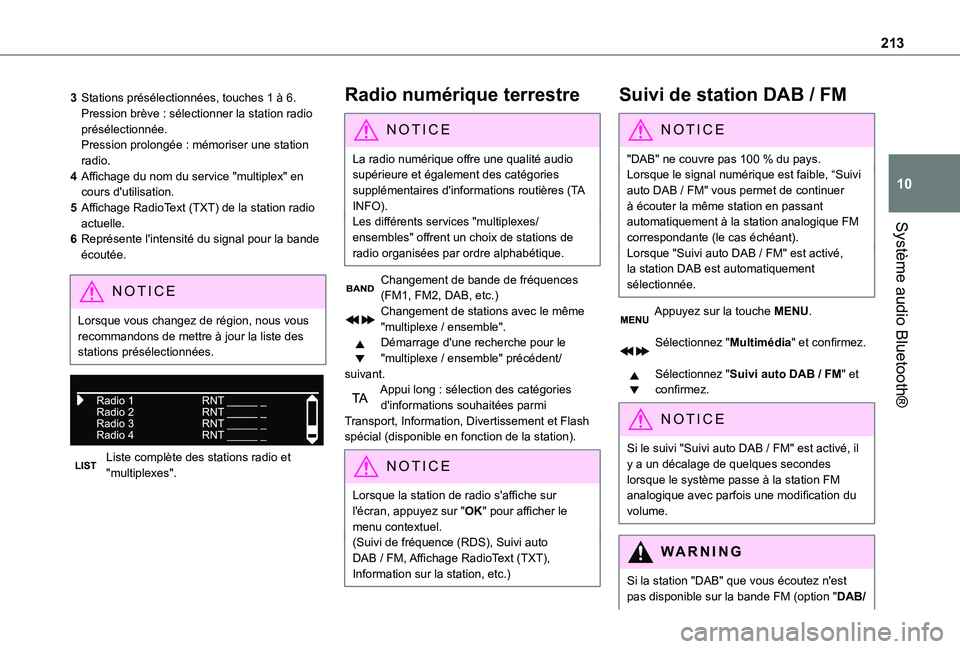
213
Système audio Bluetooth®
10
3Stations présélectionnées, touches 1 à 6.Pression brève : sélectionner la station radio présélectionnée.Pression prolongée : mémoriser une station radio.
4Affichage du nom du service "multiplex" en cours d'utilisation.
5Affichage RadioText (TXT) de la station radio actuelle.
6Représente l'intensité du signal pour la bande écoutée.
NOTIC E
Lorsque vous changez de région, nous vous recommandons de mettre à jour la liste des stations présélectionnées.
Liste complète des stations radio et "multiplexes".
Radio numérique terrestre
NOTIC E
La radio numérique offre une qualité audio supérieure et également des catégories supplémentaires d'informations routières (TA INFO).Les différents services "multiplexes/ensembles" offrent un choix de stations de
radio organisées par ordre alphabétique.
Changement de bande de fréquences (FM1, FM2, DAB, etc.)Changement de stations avec le même "multiplexe / ensemble".Démarrage d'une recherche pour le "multiplexe / ensemble" précédent/suivant.Appui long : sélection des catégories d'informations souhaitées parmi Transport, Information, Divertissement et Flash spécial (disponible en fonction de la station).
NOTIC E
Lorsque la station de radio s'affiche sur l'écran, appuyez sur "OK" pour afficher le menu contextuel.(Suivi de fréquence (RDS), Suivi auto
DAB / FM, Affichage RadioText (TXT), Information sur la station, etc.)
Suivi de station DAB / FM
NOTIC E
"DAB" ne couvre pas 100 % du pays.Lorsque le signal numérique est faible, “Suivi auto DAB / FM" vous permet de continuer à écouter la même station en passant automatiquement à la station analogique FM correspondante (le cas échéant).
Lorsque "Suivi auto DAB / FM" est activé, la station DAB est automatiquement sélectionnée.
Appuyez sur la touche MENU.
Sélectionnez "Multimédia" et confirmez.
Sélectionnez "Suivi auto DAB / FM" et confirmez.
NOTIC E
Si le suivi "Suivi auto DAB / FM" est activé, il y a un décalage de quelques secondes lorsque le système passe à la station FM analogique avec parfois une modification du volume.
WARNI NG
Si la station "DAB" que vous écoutez n'est pas disponible sur la bande FM (option "DAB/
Page 214 of 272
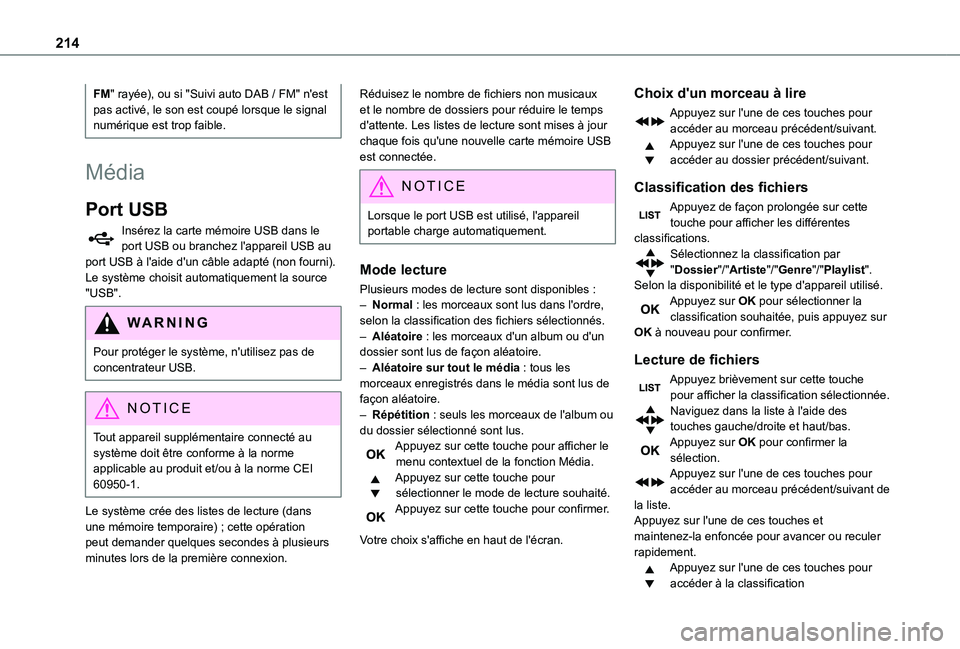
214
FM" rayée), ou si "Suivi auto DAB / FM" n'est pas activé, le son est coupé lorsque le signal numérique est trop faible.
Média
Port USB
Insérez la carte mémoire USB dans le port USB ou branchez l'appareil USB au port USB à l'aide d'un câble adapté (non fourni).Le système choisit automatiquement la source "USB".
WARNI NG
Pour protéger le système, n'utilisez pas de concentrateur USB.
NOTIC E
Tout appareil supplémentaire connecté au système doit être conforme à la norme applicable au produit et/ou à la norme CEI 60950-1.
Le système crée des listes de lecture (dans une mémoire temporaire) ; cette opération peut demander quelques secondes à plusieurs
minutes lors de la première connexion.
Réduisez le nombre de fichiers non musicaux et le nombre de dossiers pour réduire le temps d'attente. Les listes de lecture sont mises à jour chaque fois qu'une nouvelle carte mémoire USB est connectée.
NOTIC E
Lorsque le port USB est utilisé, l'appareil portable charge automatiquement.
Mode lecture
Plusieurs modes de lecture sont disponibles :– Normal : les morceaux sont lus dans l'ordre, selon la classification des fichiers sélectionnés.– Aléatoire : les morceaux d'un album ou d'un dossier sont lus de façon aléatoire.– Aléatoire sur tout le média : tous les morceaux enregistrés dans le média sont lus de façon aléatoire.– Répétition : seuls les morceaux de l'album ou du dossier sélectionné sont lus.Appuyez sur cette touche pour afficher le menu contextuel de la fonction Média.Appuyez sur cette touche pour sélectionner le mode de lecture souhaité.Appuyez sur cette touche pour confirmer.
Votre choix s'affiche en haut de l'écran.
Choix d'un morceau à lire
Appuyez sur l'une de ces touches pour accéder au morceau précédent/suivant.Appuyez sur l'une de ces touches pour accéder au dossier précédent/suivant.
Classification des fichiers
Appuyez de façon prolongée sur cette touche pour afficher les différentes classifications.Sélectionnez la classification par "Dossier"/"Artiste"/"Genre"/"Playlist".Selon la disponibilité et le type d'appareil utilisé.Appuyez sur OK pour sélectionner la classification souhaitée, puis appuyez sur OK à nouveau pour confirmer.
Lecture de fichiers
Appuyez brièvement sur cette touche pour afficher la classification sélectionnée.Naviguez dans la liste à l'aide des touches gauche/droite et haut/bas.Appuyez sur OK pour confirmer la
sélection.Appuyez sur l'une de ces touches pour accéder au morceau précédent/suivant de la liste.Appuyez sur l'une de ces touches et maintenez-la enfoncée pour avancer ou reculer rapidement.Appuyez sur l'une de ces touches pour accéder à la classification
Page 215 of 272
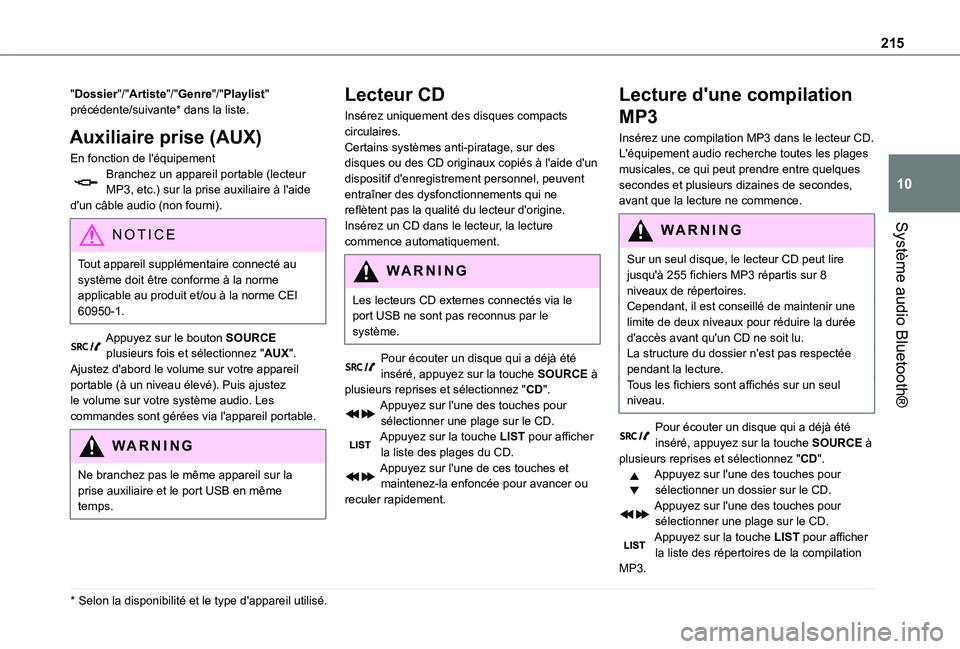
215
Système audio Bluetooth®
10
"Dossier"/"Artiste"/"Genre"/"Playlist" précédente/suivante* dans la liste.
Auxiliaire prise (AUX)
En fonction de l'équipementBranchez un appareil portable (lecteur MP3, etc.) sur la prise auxiliaire à l'aide d'un câble audio (non fourni).
NOTIC E
Tout appareil supplémentaire connecté au système doit être conforme à la norme applicable au produit et/ou à la norme CEI 60950-1.
Appuyez sur le bouton SOURCE plusieurs fois et sélectionnez "AUX".Ajustez d'abord le volume sur votre appareil portable (à un niveau élevé). Puis ajustez le volume sur votre système audio. Les commandes sont gérées via l'appareil portable.
WARNI NG
Ne branchez pas le même appareil sur la prise auxiliaire et le port USB en même temps.
* Selon la disponibilité et le type d'appareil utilisé.
Lecteur CD
Insérez uniquement des disques compacts circulaires.Certains systèmes anti-piratage, sur des disques ou des CD originaux copiés à l'aide d'un dispositif d'enregistrement personnel, peuvent entraîner des dysfonctionnements qui ne reflètent pas la qualité du lecteur d'origine.Insérez un CD dans le lecteur, la lecture commence automatiquement.
W ARNI NG
Les lecteurs CD externes connectés via le port USB ne sont pas reconnus par le système.
Pour écouter un disque qui a déjà été inséré, appuyez sur la touche SOURCE à plusieurs reprises et sélectionnez "CD".Appuyez sur l'une des touches pour sélectionner une plage sur le CD.Appuyez sur la touche LIST pour afficher la liste des plages du CD.Appuyez sur l'une de ces touches et maintenez-la enfoncée pour avancer ou reculer rapidement.
Lecture d'une compilation
MP3
Insérez une compilation MP3 dans le lecteur CD.L'équipement audio recherche toutes les plages musicales, ce qui peut prendre entre quelques secondes et plusieurs dizaines de secondes, avant que la lecture ne commence.
WARNI NG
Sur un seul disque, le lecteur CD peut lire jusqu'à 255 fichiers MP3 répartis sur 8 niveaux de répertoires.Cependant, il est conseillé de maintenir une limite de deux niveaux pour réduire la durée d'accès avant qu'un CD ne soit lu.La structure du dossier n'est pas respectée pendant la lecture.Tous les fichiers sont affichés sur un seul niveau.
Pour écouter un disque qui a déjà été inséré, appuyez sur la touche SOURCE à plusieurs reprises et sélectionnez "CD".Appuyez sur l'une des touches pour sélectionner un dossier sur le CD.Appuyez sur l'une des touches pour sélectionner une plage sur le CD.Appuyez sur la touche LIST pour afficher la liste des répertoires de la compilation MP3.
Page 216 of 272
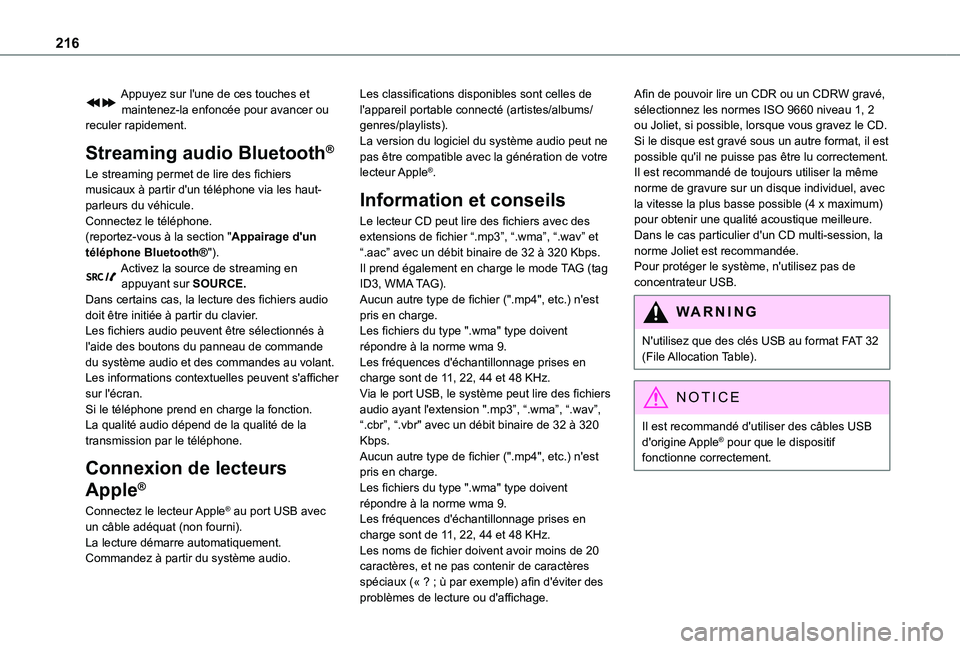
216
Appuyez sur l'une de ces touches et maintenez-la enfoncée pour avancer ou reculer rapidement.
Streaming audio Bluetooth®
Le streaming permet de lire des fichiers musicaux à partir d'un téléphone via les haut-parleurs du véhicule.Connectez le téléphone.(reportez-vous à la section "Appairage d'un téléphone Bluetooth®").Activez la source de streaming en appuyant sur SOURCE.Dans certains cas, la lecture des fichiers audio doit être initiée à partir du clavier.Les fichiers audio peuvent être sélectionnés à l'aide des boutons du panneau de commande du système audio et des commandes au volant. Les informations contextuelles peuvent s'afficher sur l'écran.Si le téléphone prend en charge la fonction. La qualité audio dépend de la qualité de la transmission par le téléphone.
Connexion de lecteurs
Apple®
Connectez le lecteur Apple® au port USB avec un câble adéquat (non fourni).La lecture démarre automatiquement.Commandez à partir du système audio.
Les classifications disponibles sont celles de l'appareil portable connecté (artistes/albums/genres/playlists).La version du logiciel du système audio peut ne pas être compatible avec la génération de votre lecteur Apple®.
Information et conseils
Le lecteur CD peut lire des fichiers avec des extensions de fichier “.mp3”, “.wma”, “.wav” et “.aac” avec un débit binaire de 32 à 320 Kbps.Il prend également en charge le mode TAG (tag ID3, WMA TAG).Aucun autre type de fichier (".mp4", etc.) n'est pris en charge.Les fichiers du type ".wma" type doivent répondre à la norme wma 9.Les fréquences d'échantillonnage prises en charge sont de 11, 22, 44 et 48 KHz.Via le port USB, le système peut lire des fichiers audio ayant l'extension ".mp3”, “.wma”, “.wav”, “.cbr”, “.vbr" avec un débit binaire de 32 à 320 Kbps.
Aucun autre type de fichier (".mp4", etc.) n'est pris en charge.Les fichiers du type ".wma" type doivent répondre à la norme wma 9.Les fréquences d'échantillonnage prises en charge sont de 11, 22, 44 et 48 KHz.Les noms de fichier doivent avoir moins de 20 caractères, et ne pas contenir de caractères spéciaux (« ? ; ù par exemple) afin d'éviter des
problèmes de lecture ou d'affichage.
Afin de pouvoir lire un CDR ou un CDRW gravé, sélectionnez les normes ISO 9660 niveau 1, 2 ou Joliet, si possible, lorsque vous gravez le CD.Si le disque est gravé sous un autre format, il est possible qu'il ne puisse pas être lu correctement.Il est recommandé de toujours utiliser la même norme de gravure sur un disque individuel, avec la vitesse la plus basse possible (4 x maximum) pour obtenir une qualité acoustique meilleure.Dans le cas particulier d'un CD multi-session, la norme Joliet est recommandée.Pour protéger le système, n'utilisez pas de concentrateur USB.
WARNI NG
N'utilisez que des clés USB au format FAT 32 (File Allocation Table).
NOTIC E
Il est recommandé d'utiliser des câbles USB d'origine Apple® pour que le dispositif fonctionne correctement.
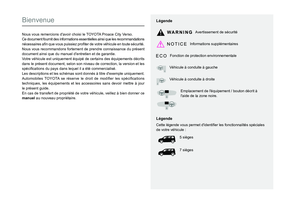 1
1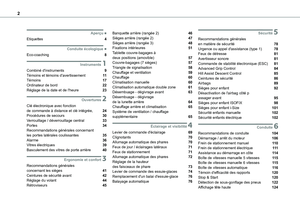 2
2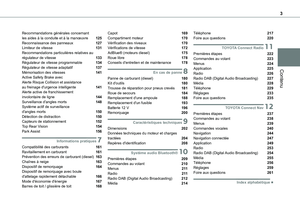 3
3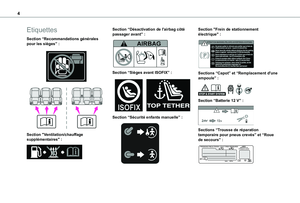 4
4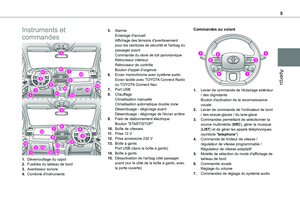 5
5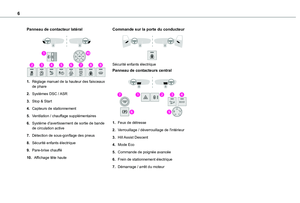 6
6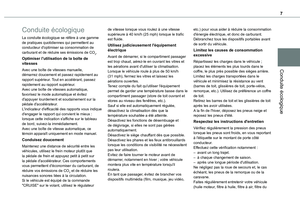 7
7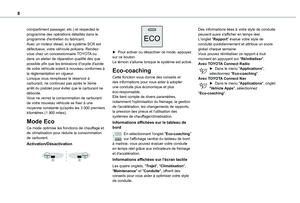 8
8 9
9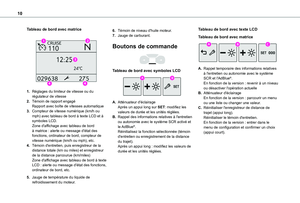 10
10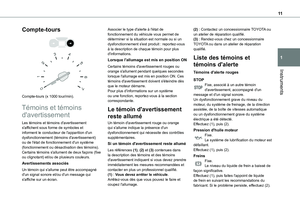 11
11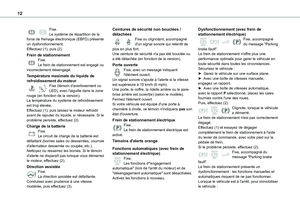 12
12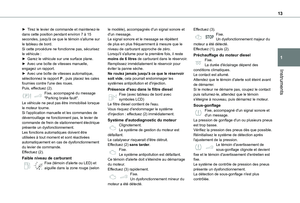 13
13 14
14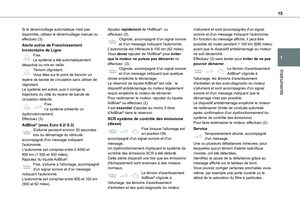 15
15 16
16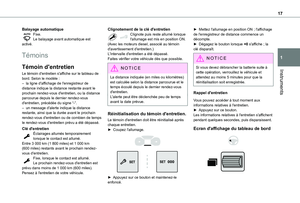 17
17 18
18 19
19 20
20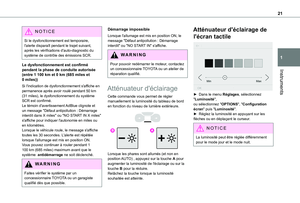 21
21 22
22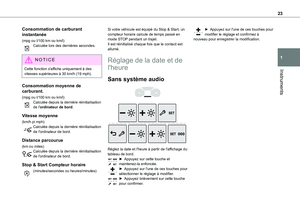 23
23 24
24 25
25 26
26 27
27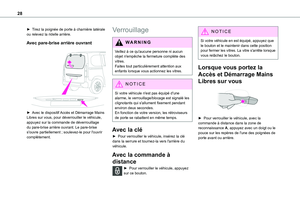 28
28 29
29 30
30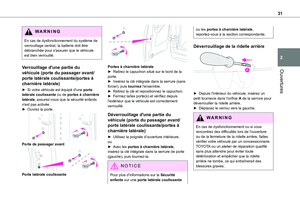 31
31 32
32 33
33 34
34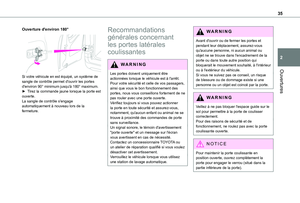 35
35 36
36 37
37 38
38 39
39 40
40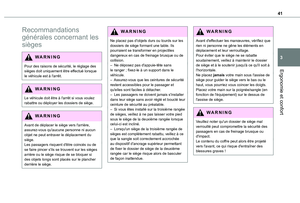 41
41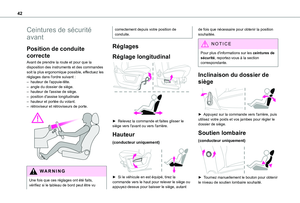 42
42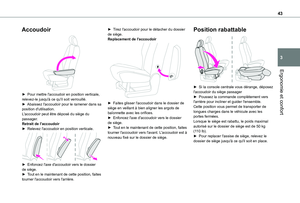 43
43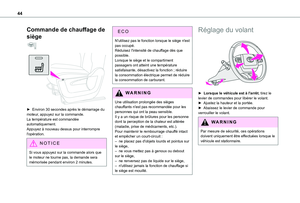 44
44 45
45 46
46 47
47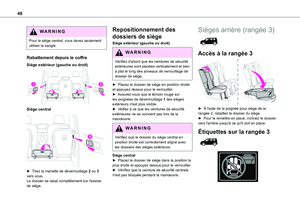 48
48 49
49 50
50 51
51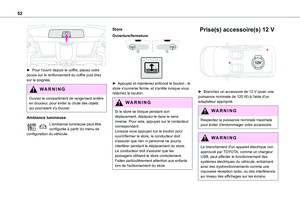 52
52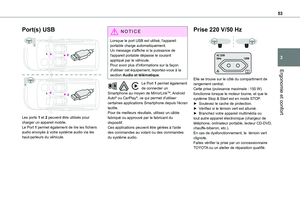 53
53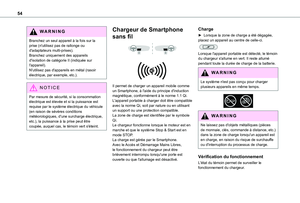 54
54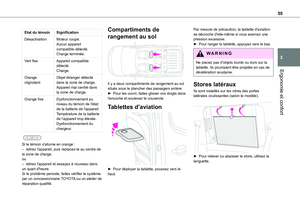 55
55 56
56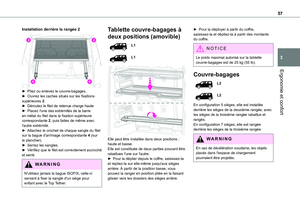 57
57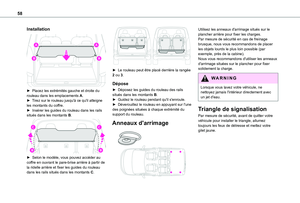 58
58 59
59 60
60 61
61 62
62 63
63 64
64 65
65 66
66 67
67 68
68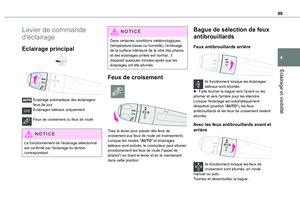 69
69 70
70 71
71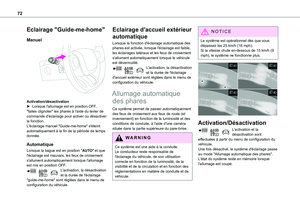 72
72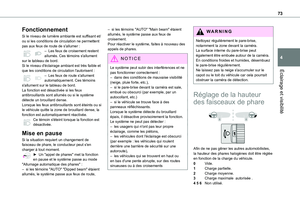 73
73 74
74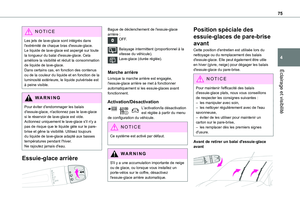 75
75 76
76 77
77 78
78 79
79 80
80 81
81 82
82 83
83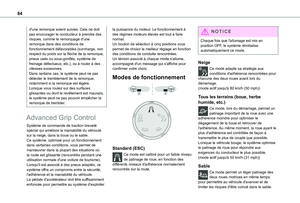 84
84 85
85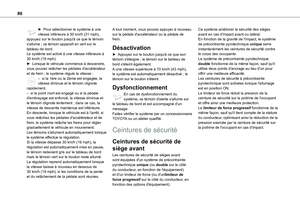 86
86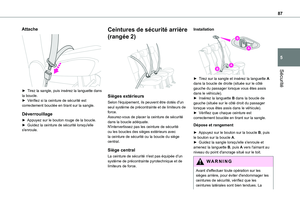 87
87 88
88 89
89 90
90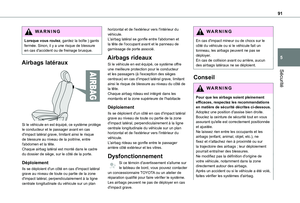 91
91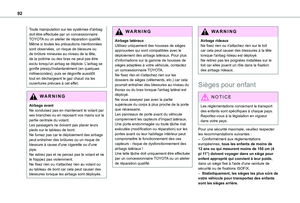 92
92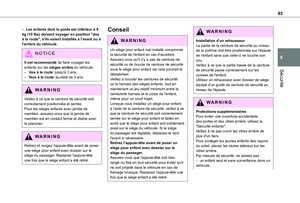 93
93 94
94 95
95 96
96 97
97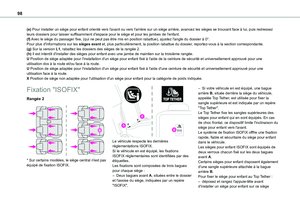 98
98 99
99 100
100 101
101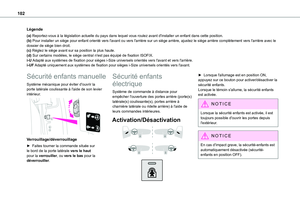 102
102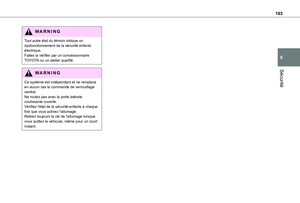 103
103 104
104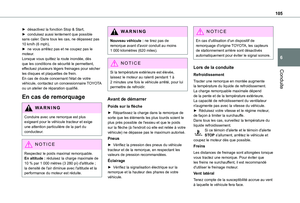 105
105 106
106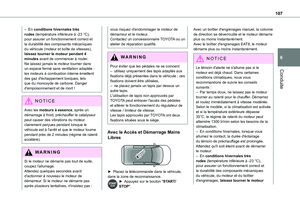 107
107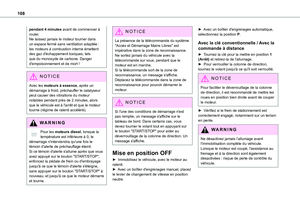 108
108 109
109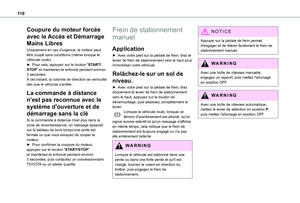 110
110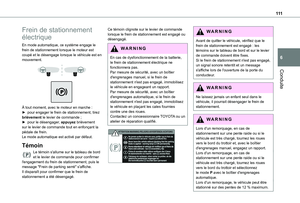 111
111 112
112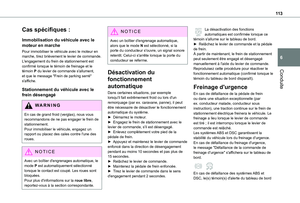 113
113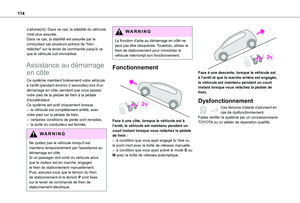 114
114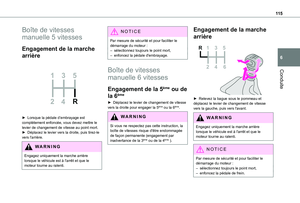 115
115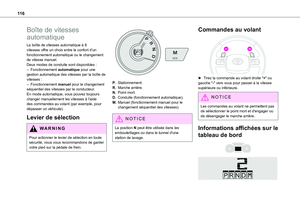 116
116 117
117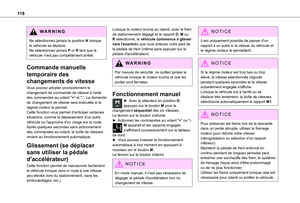 118
118 119
119 120
120 121
121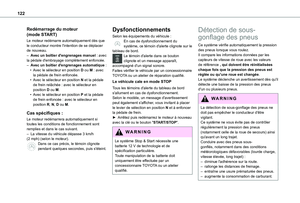 122
122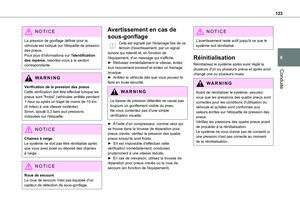 123
123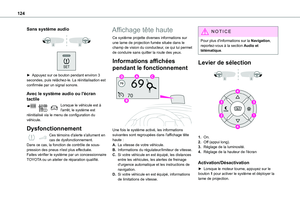 124
124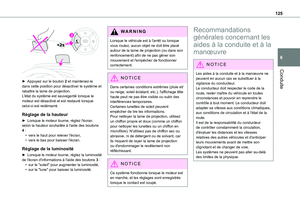 125
125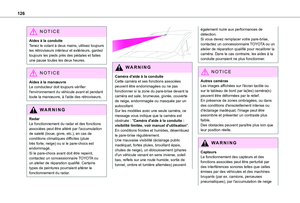 126
126 127
127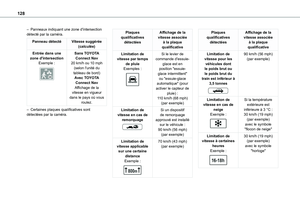 128
128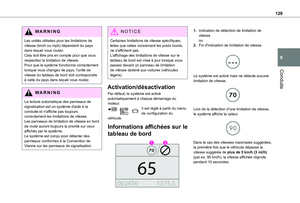 129
129 130
130 131
131 132
132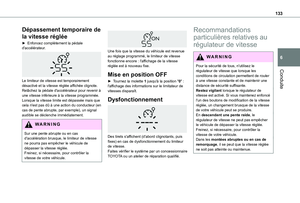 133
133 134
134 135
135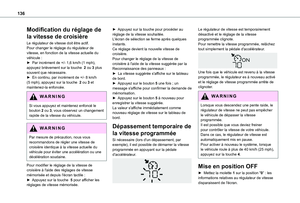 136
136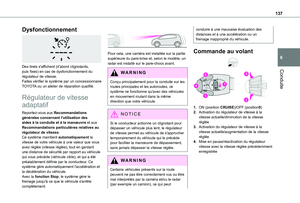 137
137 138
138 139
139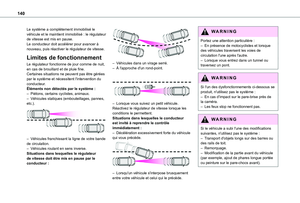 140
140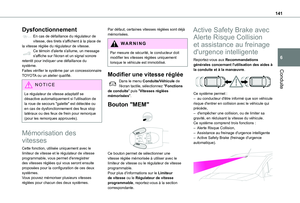 141
141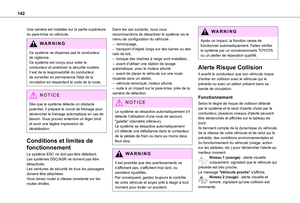 142
142 143
143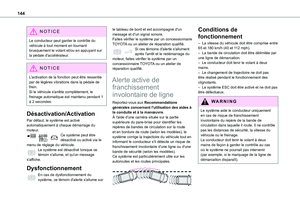 144
144 145
145 146
146 147
147 148
148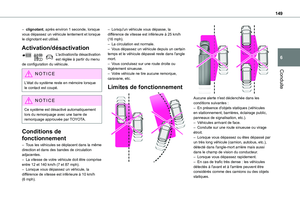 149
149 150
150 151
151 152
152 153
153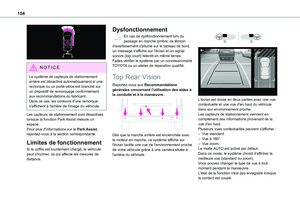 154
154 155
155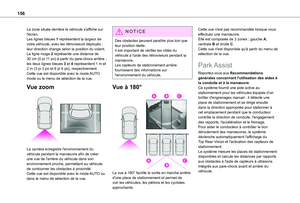 156
156 157
157 158
158 159
159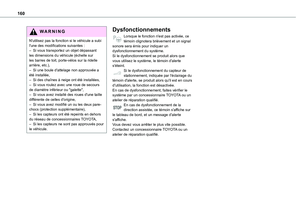 160
160 161
161 162
162 163
163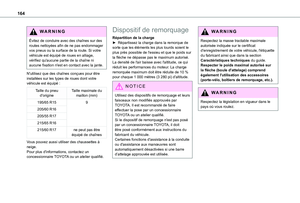 164
164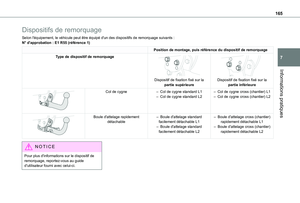 165
165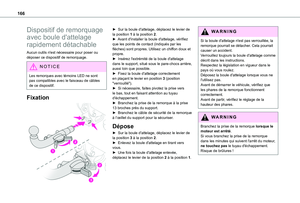 166
166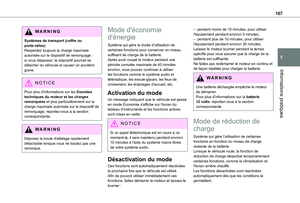 167
167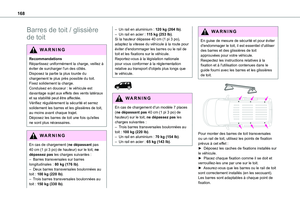 168
168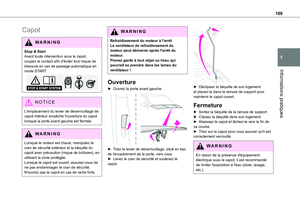 169
169 170
170 171
171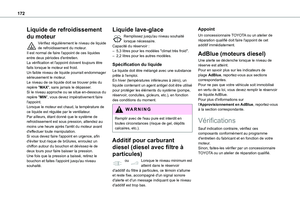 172
172 173
173 174
174 175
175 176
176 177
177 178
178 179
179 180
180 181
181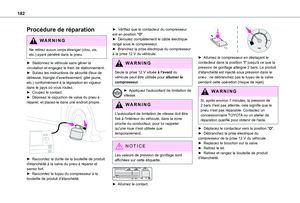 182
182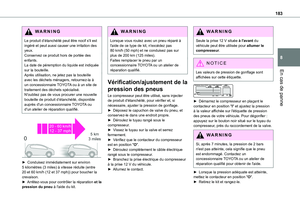 183
183 184
184 185
185 186
186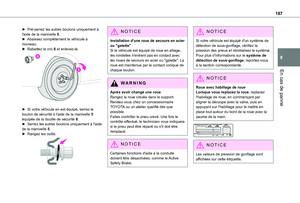 187
187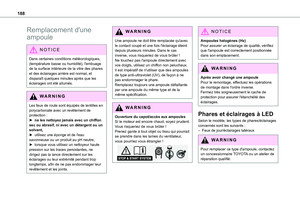 188
188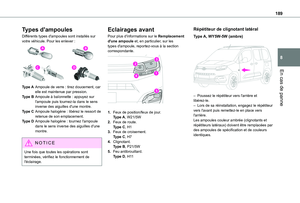 189
189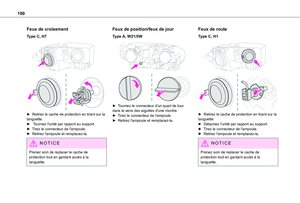 190
190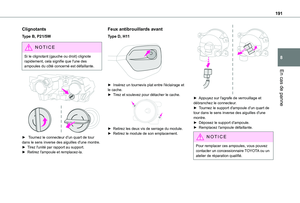 191
191 192
192 193
193 194
194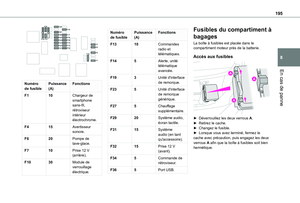 195
195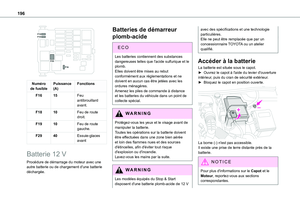 196
196 197
197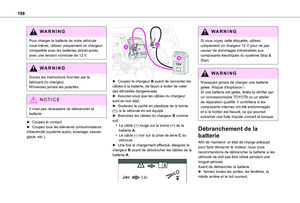 198
198 199
199 200
200 201
201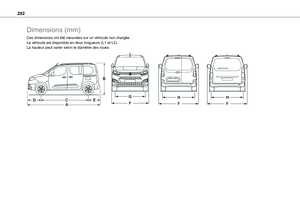 202
202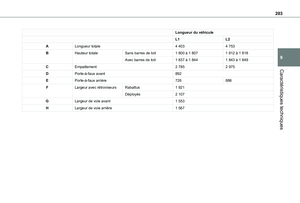 203
203 204
204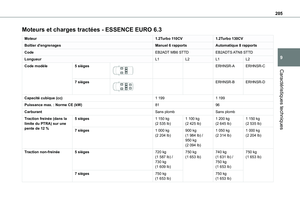 205
205 206
206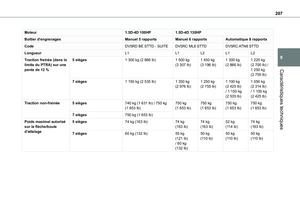 207
207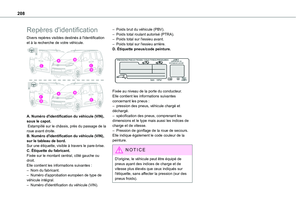 208
208 209
209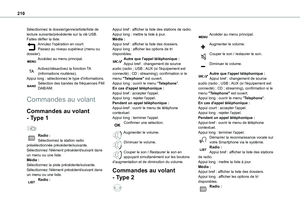 210
210 211
211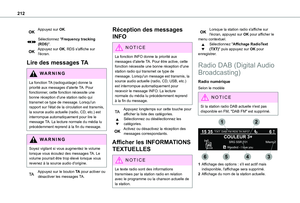 212
212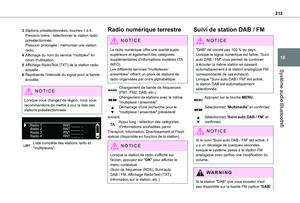 213
213 214
214 215
215 216
216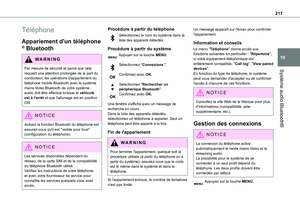 217
217 218
218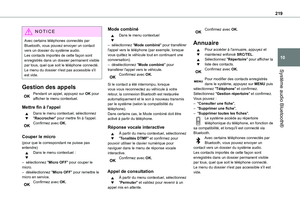 219
219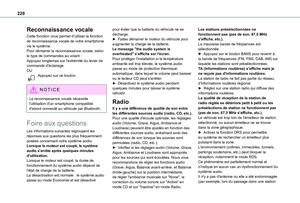 220
220 221
221 222
222 223
223 224
224 225
225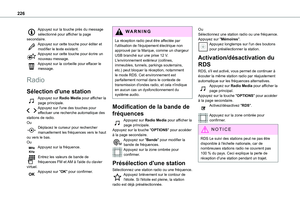 226
226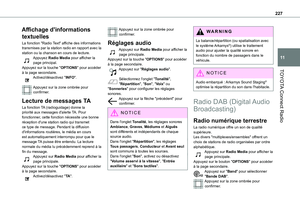 227
227 228
228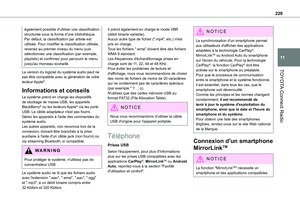 229
229 230
230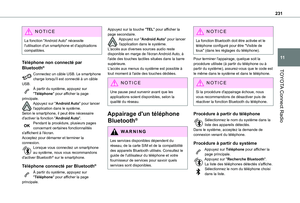 231
231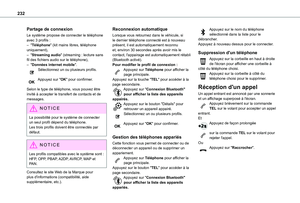 232
232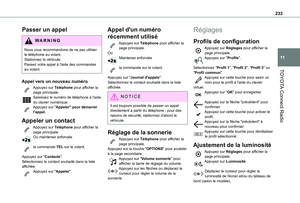 233
233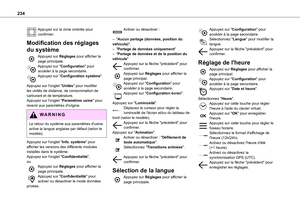 234
234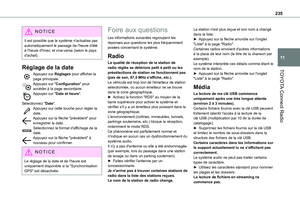 235
235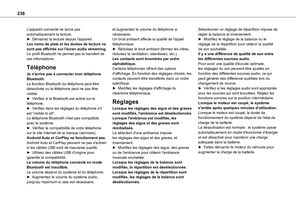 236
236 237
237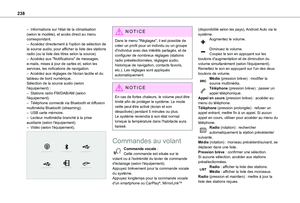 238
238 239
239 240
240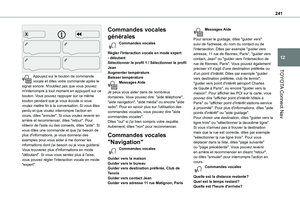 241
241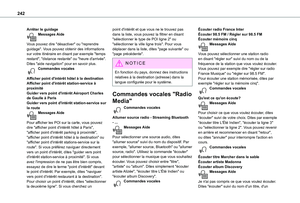 242
242 243
243 244
244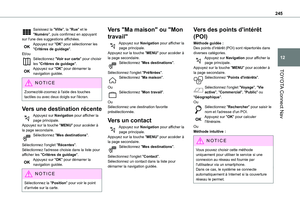 245
245 246
246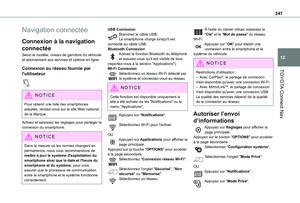 247
247 248
248 249
249 250
250 251
251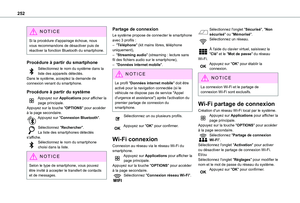 252
252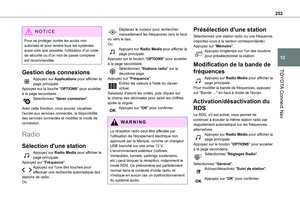 253
253 254
254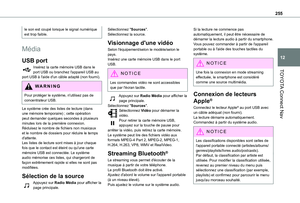 255
255 256
256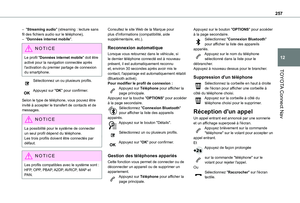 257
257 258
258 259
259 260
260 261
261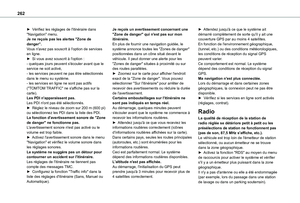 262
262 263
263 264
264 265
265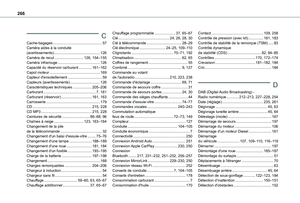 266
266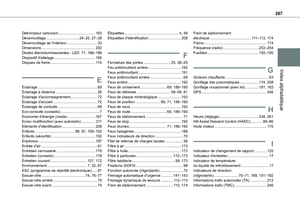 267
267 268
268 269
269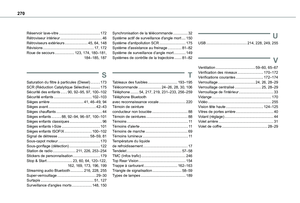 270
270 271
271